腾讯会议电脑版如何断开音频连接 电脑端腾讯会议怎么断开音频
更新时间:2022-12-07 14:09:39作者:qiaoyun
腾讯会议是一款很多企业和学校都会用来进行办公的视频工具,不仅有手机版还有电脑版本,但是有些小伙伴对这个软件比较不熟悉,很多操作不知道从何下手,比如腾讯会议电脑版如何断开音频连接呢?针对这个问题,本文给大家介绍一下电脑端腾讯会议断开音频的详细方法。
方法一:
1、点击快速会议
打开电脑上的腾讯会议,点击上方的快速会议。
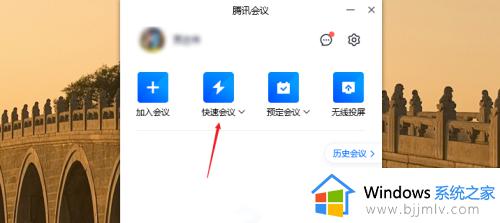
2、点击箭头图标
在会议界面,点击左下角箭头图标。
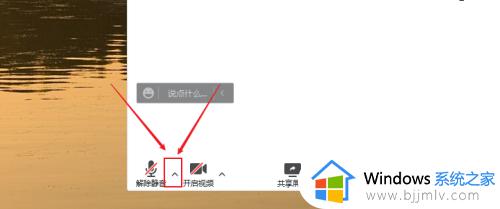
3、点击停用音频
点击左下角的停用电脑音频就行了。
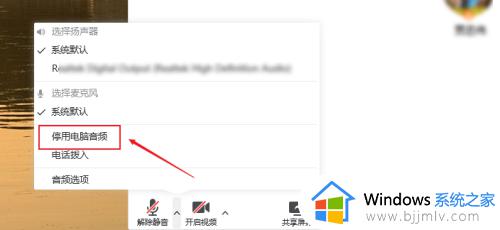
方法二:
1、打开并登录腾讯会议电脑版,点击左上角的头像,点击设置。
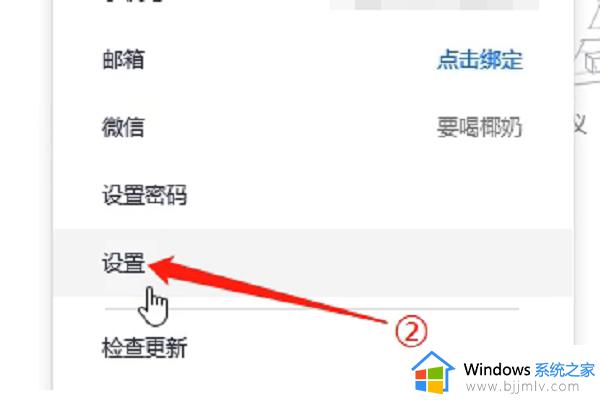
2、在常规设置界面,将入会开启麦克风取消打勾。
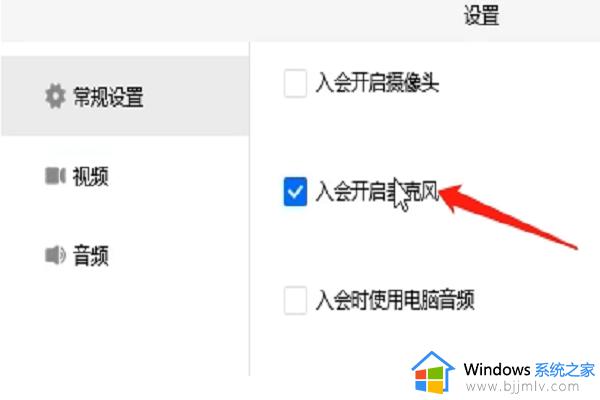
3、在左边菜单栏选择音频,将麦克风音量调到最低即可。
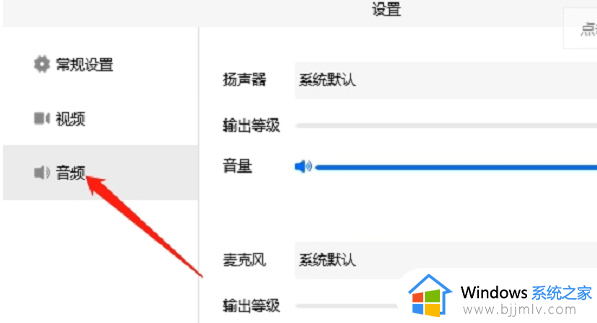
以上给大家讲解的就是电脑端腾讯会议怎么断开音频的详细内容,大家可以学习上面的方法步骤来进行操作吧。
腾讯会议电脑版如何断开音频连接 电脑端腾讯会议怎么断开音频相关教程
- 电脑腾讯会议怎么断开音频 电脑腾讯会议如何断开音频
- 腾讯会议怎么静音挂着 腾讯会议如何打开静音
- 腾讯会议怎么静音别人声音 腾讯会议如何让其他人静音
- 腾讯视频会议下载安装方法 电脑下载腾讯会议怎么下载
- 禁止腾讯会议霸占音频的方法 怎么让腾讯会议不占用音频
- 电脑腾讯会议麦克风没声音怎么办 电脑腾讯会议开麦克风没有声音修复方法
- 腾讯会议怎么开会员 腾讯会议如何开通会员
- 腾讯会议会员多少钱如何开通 腾讯会议会员怎么开通
- 腾讯会议电脑版没有声音怎么回事 腾讯会议电脑版没声音如何解决
- 腾讯会议使用方法教学视频 腾讯会议如何使用
- 惠普新电脑只有c盘没有d盘怎么办 惠普电脑只有一个C盘,如何分D盘
- 惠普电脑无法启动windows怎么办?惠普电脑无法启动系统如何 处理
- host在哪个文件夹里面 电脑hosts文件夹位置介绍
- word目录怎么生成 word目录自动生成步骤
- 惠普键盘win键怎么解锁 惠普键盘win键锁了按什么解锁
- 火绒驱动版本不匹配重启没用怎么办 火绒驱动版本不匹配重启依旧不匹配如何处理
热门推荐
电脑教程推荐
win10系统推荐